word链接模板和文档库 『Word2007技巧』在模板和文档库之间链接业务数据
word链接模板和文档库 『Word2007技巧』在模板和文档库之间链接业务数据,平凡的世界平凡的你,努力学习使我们变得不平凡,今天要介绍的知识是word链接模板和文档库的相关知识,你准备好学习word链接模板和文档库 『Word2007技巧』在模板和文档库之间链接业务数据了吗,赶紧搬好小板凳,跟我一起来学习这个知识吧!
在创建了模板并定义了属性后,需要将属性链接到该模板。如果在 Microsoft Office Word 中打开该模板,添加到文档库中的自定义属性将显示在“文档属性”列表中。1、在文档库页上,单击“设置”,然后单击“文档库设置”。2、在“常规设置”下,单击“高级设置”。3、在“文档模板”部分中,单击“编辑模板”。4、在 Word 模板中,单击要显示数据的位置。5、在“插入”选项卡上的“文字”组中,单击“快速片段”。
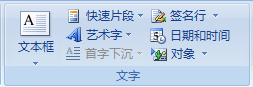 6、指向“文档属性”,然后单击要插入的数据的属性名称。例如,要插入存储在“过期日期”属性中的数据,请单击“过期日期”。现在文档将类似于以下形式,其中 [过期日期] 将显示为灰色文字:请在 [过期日期] 前寄来付款。7、按 Ctrl+S 保存文档,然后将其关闭。 8、在“文档库高级设置”页上,单击“确定”。现在已在模板中保存了您所做的更改,在此库中创建的所有新文档都将基于此模板。
6、指向“文档属性”,然后单击要插入的数据的属性名称。例如,要插入存储在“过期日期”属性中的数据,请单击“过期日期”。现在文档将类似于以下形式,其中 [过期日期] 将显示为灰色文字:请在 [过期日期] 前寄来付款。7、按 Ctrl+S 保存文档,然后将其关闭。 8、在“文档库高级设置”页上,单击“确定”。现在已在模板中保存了您所做的更改,在此库中创建的所有新文档都将基于此模板。
相信看完这篇文章大家对word链接模板和文档库 『Word2007技巧』在模板和文档库之间链接业务数据都有一个大致的了解了,也希望各位在以后的工作中能够顺利的解决这些问题并且能够提高工作效率,帮助大家解决更多的问题,以上就是word链接模板和文档库 『Word2007技巧』在模板和文档库之间链接业务数据的文章了,更多文章请关注优词网官网!




 400-685-0732
400-685-0732
